
Peter Holmes
0
4680
486
Muhtemelen tüm navigasyon ihtiyaçlarınız için Google Haritalar’a güveniyorsunuzdur. Google Haritalar yerel yerleri aramakta harika olsa da, bunun mükemmel bir gezi ve tatil planlayıcısı olduğunu biliyor muydunuz??
Gezileri planlarken (ve sırasında) Google Haritalar’dan en iyi şekilde faydalanmanıza yardımcı olacak dokuz harika önerimiz var. Bu liste Android'e odaklanır, ancak bu özellikler iOS kullanıcıları için de geçerlidir.
İndir: Android için Google Haritalar | iOS (Ücretsiz)
1. Çevrimdışı Haritalar

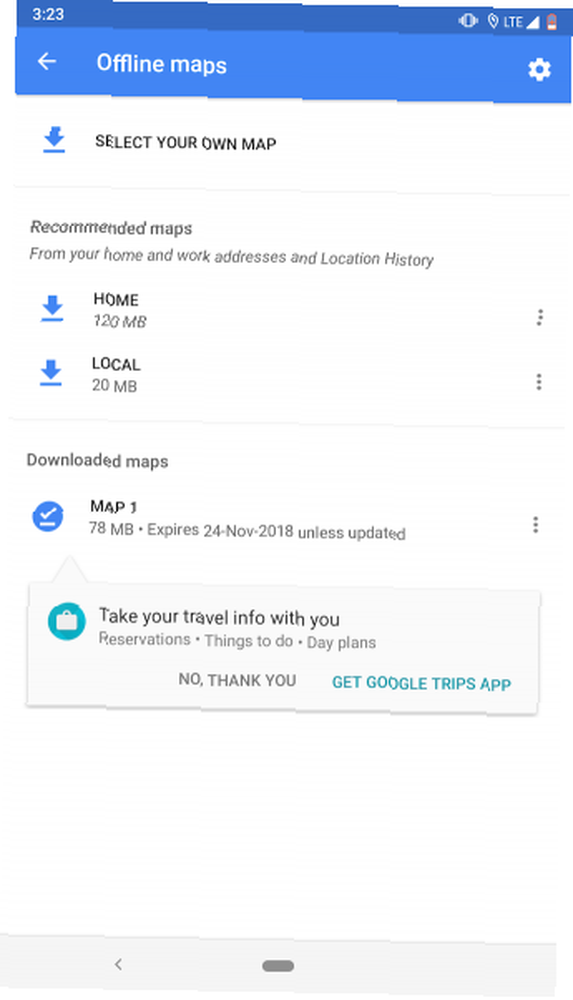
Yeni bir yere girerken ortaya çıkan en büyük belirsizlik bağlantıdır. Bu nedenle, ne olursa olsun dolaşabilmenizi sağlamak için, bölgenin Google Haritalar'dan çevrimdışı haritalarını indirin Android için Google Haritalar'da Çevrimdışı Haritalar Nasıl İndirilir Android için Google Haritalar'da Çevrimdışı Haritalar Nasıl İndirilir? Google Bağlantısı'nı İnternet bağlantısı olmadan kullanmak ister misiniz? Bu nasıl. . Bu, internete erişimi kaybederseniz bile ilgi çekici yerlere, otellere veya başka herhangi bir şeye bakmanıza olanak tanır.
Bir konumun çevrimdışı haritalarını almak için, telefonunuzdaki Google Haritalar uygulamasını açın ve bulunduğunuz yeri arayın. Bilgi kartında, etiketli bir seçenek bulacaksınız İndir. Buna basın, indirilecek alanı seçin ve İndir tekrar.
2. Listeler
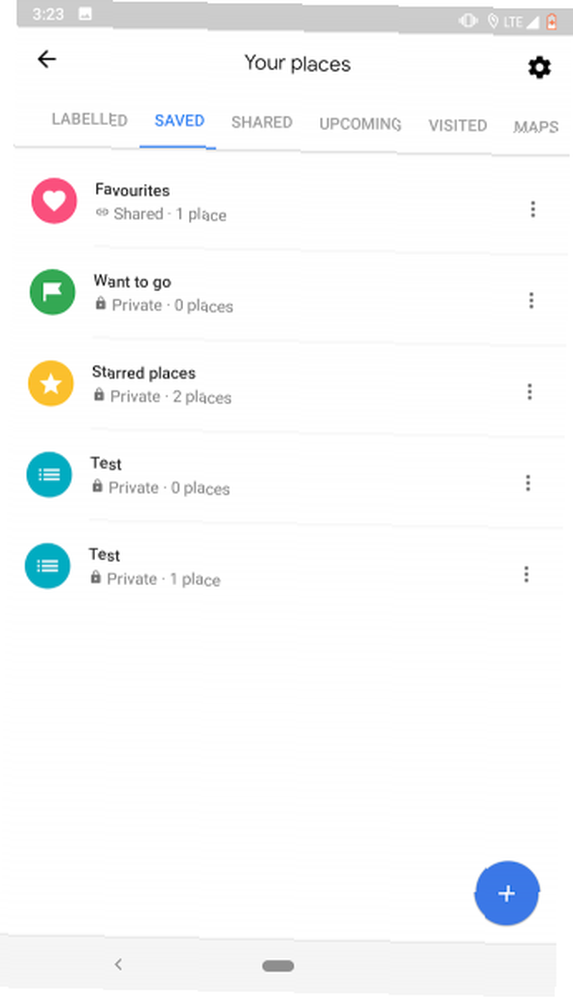
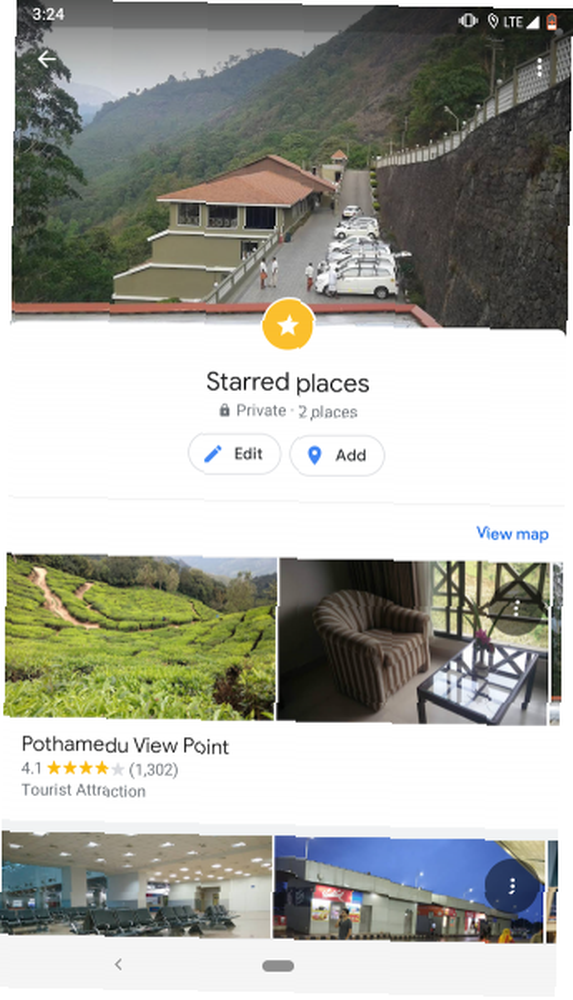
Google Haritalar'ın daha az bilinen özelliklerinden biri 10 Android için Google Haritalar'daki Daha Az Bilinen Özellikler 10 Android için Google Haritalar'da Daha Az Bilinen Özellikler Google Haritalar, çoğu kişinin bilmediği bazı şaşırtıcı özelliklere sahiptir. geziye çıkmak istediğiniz tüm yerlere yer işareti koyuyor. Hepsini Listelere koyabilirsiniz ve uygulama bunları oluşturmak için iki yol sunar.
İlki açarak Yerleriniz Sol gezinti çekmecesine giriş. Orada, etiketli bir sekmeyle karşılaşacaksınız kaydedilmiş. Üzerine kaydırın ve artı Yeni bir liste oluşturmak için Bu işlem bittiğinde listeye yerler ekleyebilir ve hatta diğer kullanıcılarla paylaşabilirsiniz..
Listelerinizi Google Haritalar’da yönetmenin diğer bir yolu da bir yer aramak ve ardından Kayıt etmek bilgi kartındaki seçenek. Oradan varolan bir listeye ekleyebilir veya yeni bir listeye başlayabilirsiniz..
3. Kısa Listeler
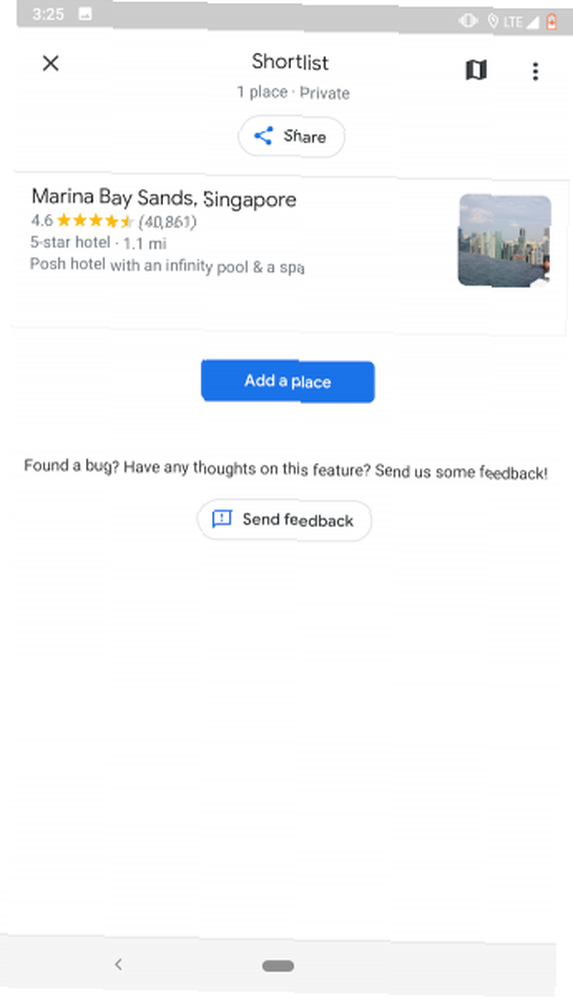
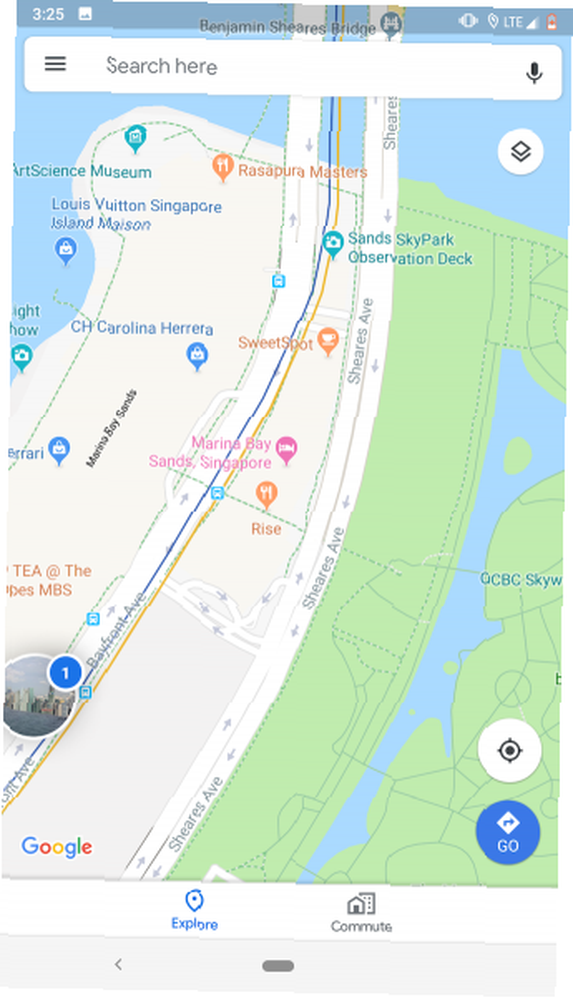
Yukarıda belirtilen Listeler özelliği, bir grupta planlama yaparken kritik bir eksiklik olan işbirliğine izin vermez. Bunun üstesinden gelmek için Haritalar, başkalarının yalnızca yer eklemesine izin vermekle kalmaz, hatta mevcut olanlara oy bile verir.
Shortlists arabirimi, bir kişiyi başka biriyle paylaştığınızda yüzen bir simge olarak görünür. Listeyi görüntülemek veya paylaşmadan önce daha fazlasını dahil etmek için buna dokunabilirsiniz. Üyeler, en üstteki küçük harita simgesine dokunarak, üstteki veya üstündeki simgelere vurarak düşüncelerini bir konum üzerinde paylaşabilirler ve hepsini haritada önizleyebilirler..
Kayan kısa listeler menüsü, uygulamadan çıktığınızda sonlandırılırken, aynı Yerleriniz çıkıntı.
4. Keşfet
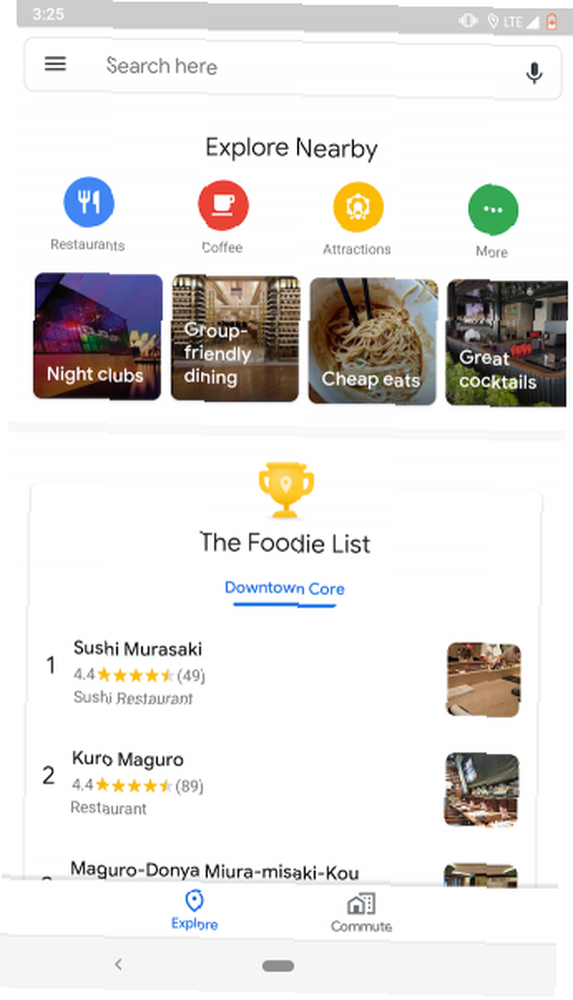

Yerel bir rehberiniz ya da sosyal bir restoran önerisi uygulamanız yoksa, restoranları yeni bir lokasyonda keşfetmek isabetli olabilir. 8 Dünya Çapındaki En İyi Sosyal Restoran Tavsiye Uygulamaları 8 Dünya Çapındaki En İyi Sosyal Restoran Tavsiye Uygulamaları Dışarıda ve dışarıdayken, nerede yemek yiyeceğinizi size söylemeye ne dersiniz? Etrafınıza bakıyor ve şansınızı kullanıyor musunuz? Yoksa kalabalıkların bilgeliğini mi dinlersin? yardım etmek. Neyse ki, Haritalar’ın bunun için de bir çözümü var..
Onun keşfetmek Bu sayfa geçmiş geçmişinizi ve uzmanların önerilerini dikkate alır. Bu önerileri Google Haritalar'ın en alt seçenek satırında kaydırarak çekebilirsiniz. Buna ek olarak, Araştır Foodie Listesi Böylece neye bulaştığınızı tam olarak bilmeniz için.
5. Yiyecek ve İçecek Tercihleri
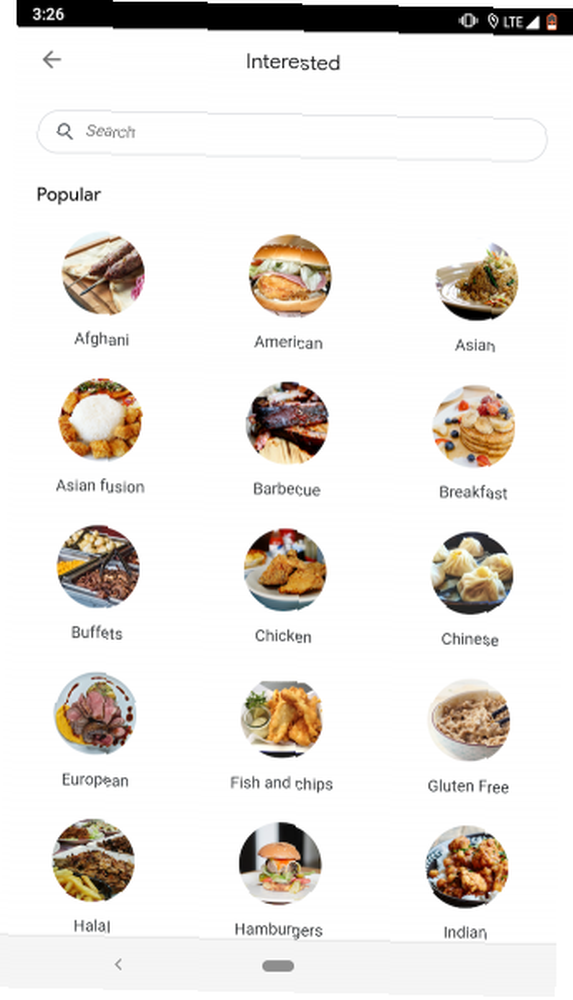
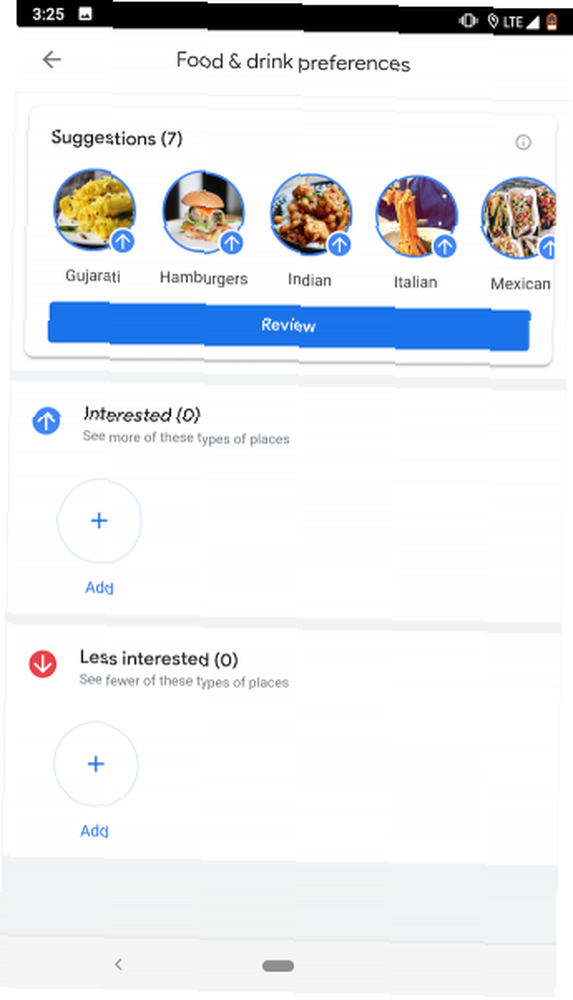
Google Haritalar’ın eatery önerileri sizi sık sık heyecanlandırmıyorsa, tercihlerinizi ince ayarıyla değiştirmeyi deneyin. Ayarlar menü, altında Yerleri Keşfetmek. Hangi tür yiyecekleri tercih ettiğinizi ve hangileriyle pek ilgilenmediğinizi seçebilirsiniz..
6. Zaman Çizelgesi
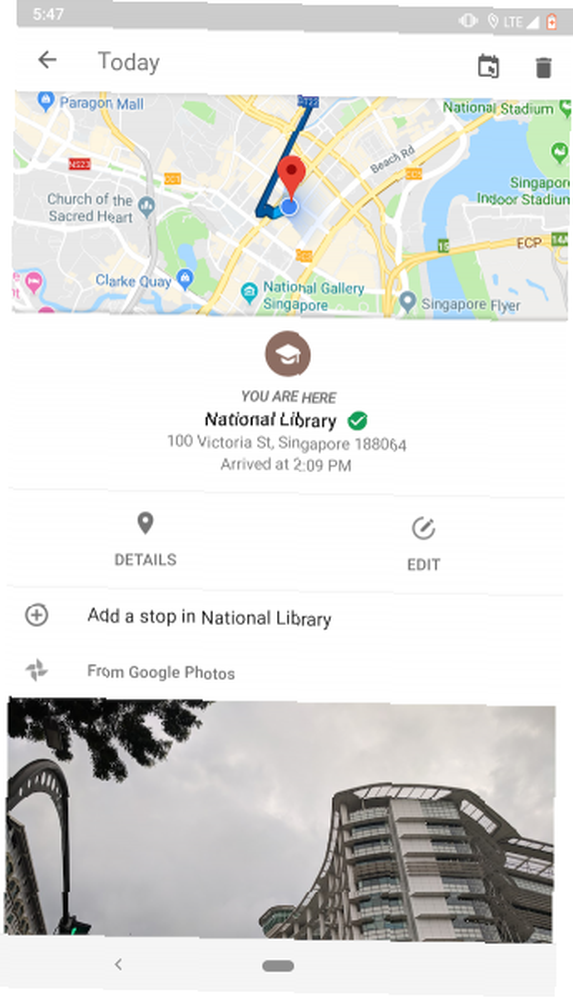
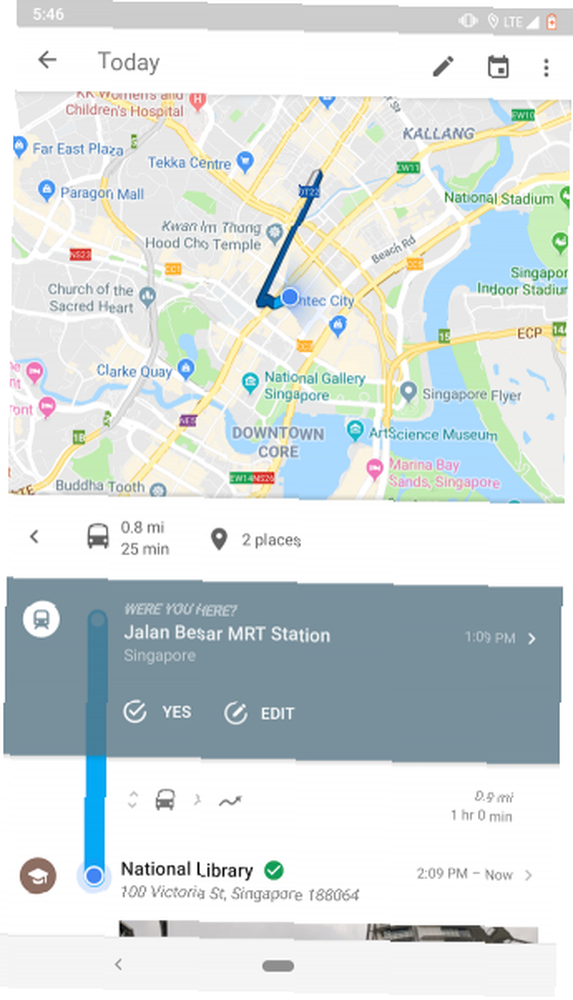
Yolculuğunuz hakkında bir günlük tutmak zaman alıcı ve yorucu bir iş olabilir. Peki neden Haritalar'ın sizin için yapmasına izin vermiyorsunuz??
Google Haritalar denilen şık bir araçla geliyor Senin zaman çizelgen ziyaret ettiğiniz tüm yerleri günlüğe kaydeder ve onları hoş bir arayüzle sunar. Dahası, her gün için not yazabilir ve hatta çektiğiniz resimlerin önizlemesini bile yapabilirsiniz..
Ayrıca, rotanız, ne kadar yürüdüğünüz ve daha fazlası gibi birçok ayrıntıyı da görüntüler.. Senin zaman çizelgen Google Haritalar'ın sol gezinme çekmecesinde bulunur.
7. Detours
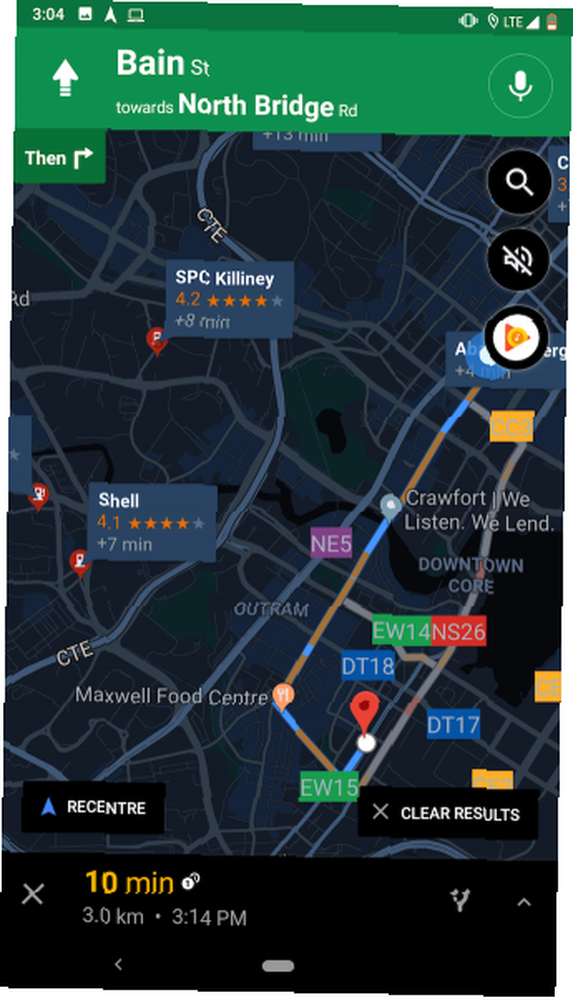
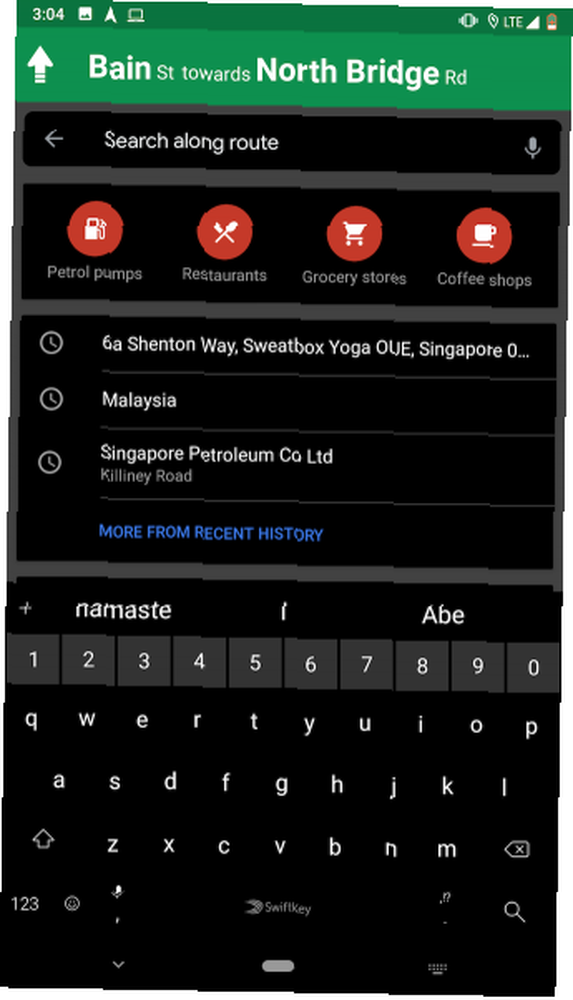
Bir yolculuğa çıktığını hayal et. Bilinmeyen bölge boyunca size yol göstermesi için Google Haritalar’a güveniyorsunuz ve yakında bir restoran aramak istediğinizi anlıyorsunuz. Ana navigasyonu kapatıp yerlerin yemesi için izlemeye başlayabilirsiniz. Ya da Google Haritalar'ın değişikliklerini kullanabilirsiniz.
Etkin bir navigasyon sırasında, Google Haritalar rota boyunca herhangi bir şey aramanıza ve bir servis yolunu yapılandırmanıza izin verir. Yapmanız gereken tek şey kalan tahmini süreyi gösteren alt sırayı yukarı çekmek ve Güzergah Boyunca Ara. Öyleyse aradığınızı yazın, Haritalar onu mevcut seyahatinize bir yol olarak ekler; orijinal varış noktanızı kaybetmezsiniz.
8. Durur
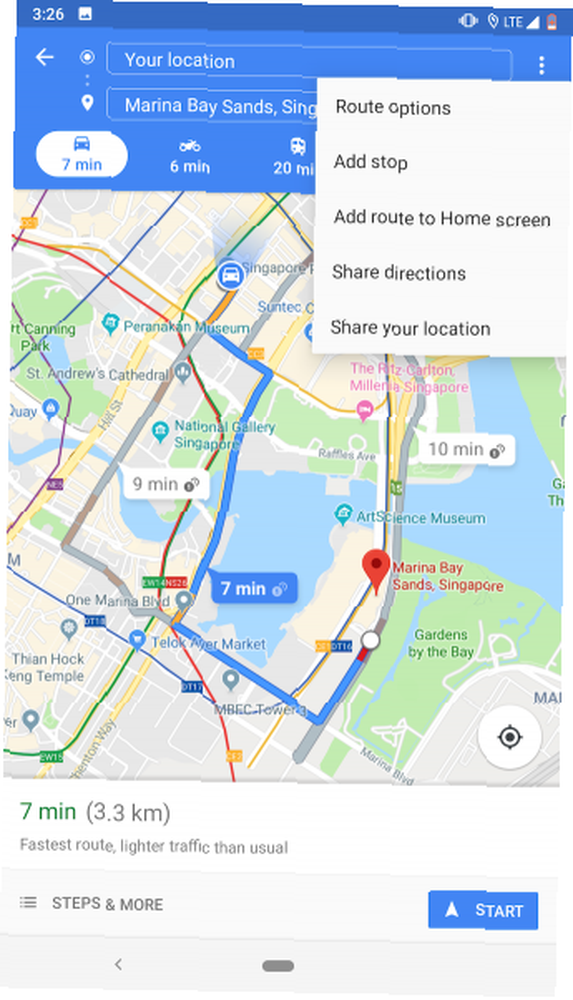
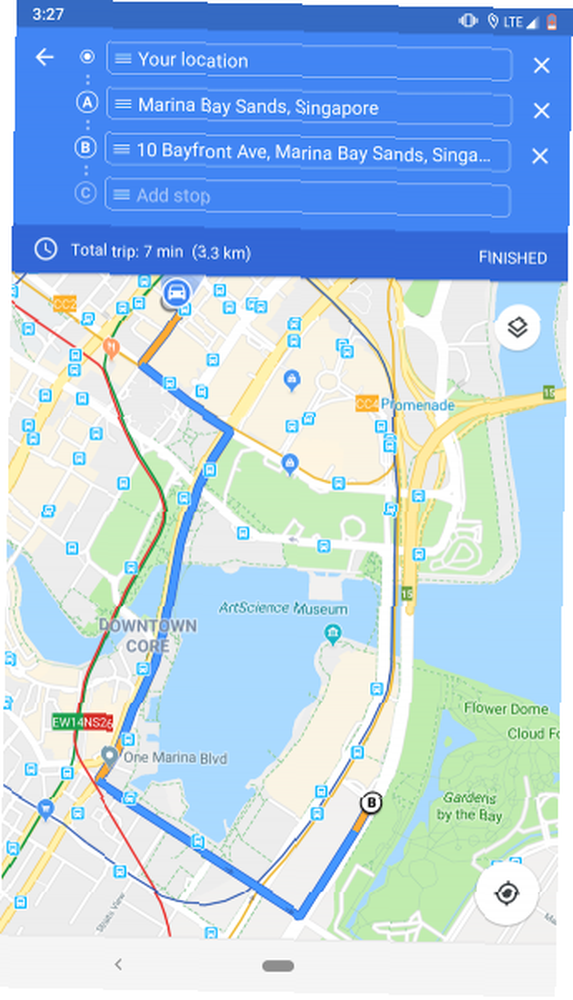
Yolculuğunuza başlamadan önce durak eklemek de mümkündür. Yol tarifleri ekranında, başlıklı bir seçenek var Durak ekle Üç nokta menüsünün altında. Ona dokunun ve istediğiniz kadar durak ekleyebilirsiniz. Onları yeniden düzenlemek için, her birinin yanında bulunan hamburger simgesini sürüklemeniz yeterlidir..
9. Medya Oynatma
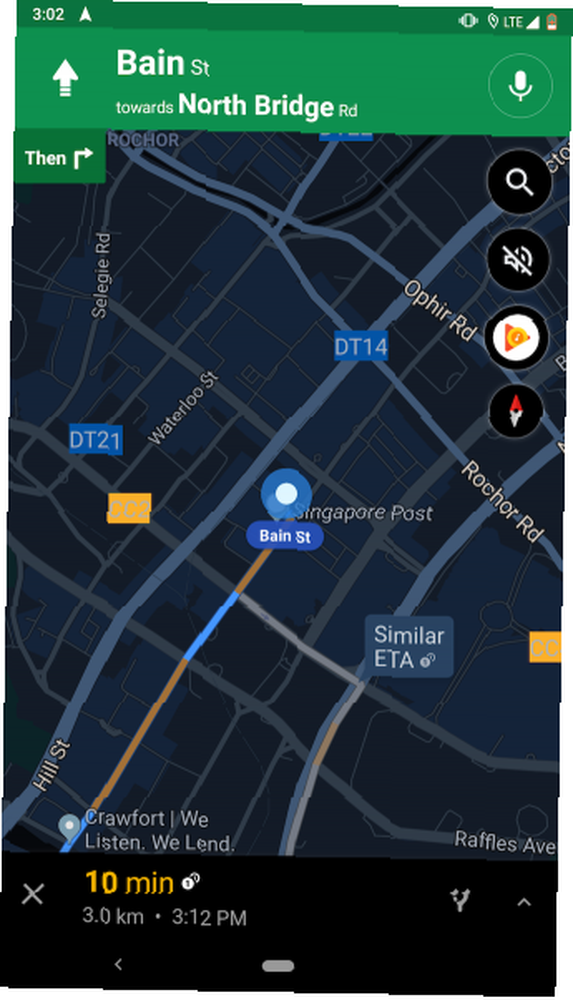
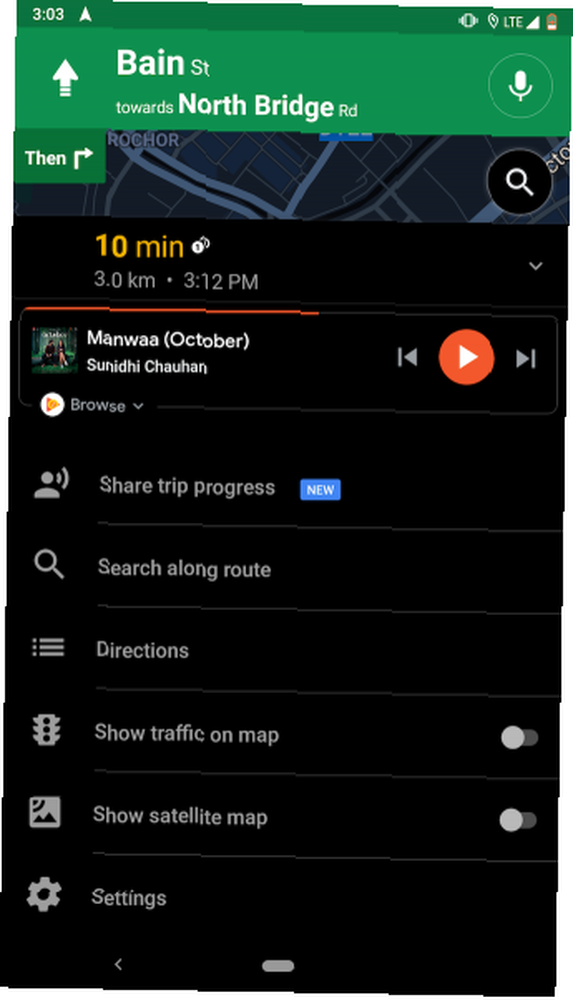
Google Haritalar, medya oynatımınızı Google Play Müzik veya Spotify'da doğrudan gezinme ekranından da kontrol etmenizi sağlar. Yeni bir yolculuğa başladığınızda seçenek telefonunuzda otomatik olarak görünmezse, manuel olarak açmanız gerekir..
Bunu yapmak için, içine girin Ayarlar> Navigasyon ayarları. Orada bir görmelisin Medya yürütme denetimlerini göster seçeneği. Bunu etkinleştirin ve tercih ettiğiniz akış servisini seçin.
Artık etkin navigasyondayken, sağ kenarında, altında, yeni bir müzik simgesi göreceksiniz. Arama ve Ses düğmeleri. Çalma listesindeki parçaların kalan kısmına göz atmak için alt kartı bile çekebilirsiniz.
Google Haritalar ile Daha Akıllı Seyahat
Bu özellikler Google Haritalar’da bir gezi hazırlamanızı kolaylaştıracak olsa da, anlamanız gereken başka seyahat yönleri de var. Seyahat programlarıyla ilgili yardım almak için en iyi akıllı seyahat planlama uygulamalarına göz atın.
Ve Google Haritalar’ın yapabileceği her şeyi kapsamadık. Google Haritalar'da gezinme şeklinizi değiştirecek diğer ipuçlarına göz atın Google, Nasıl Gezineceğinize Yönelik Değişiklik Yapacak Android Püf Noktaları 16 Google Haritalar için Android Gereçlerini Değiştirme hem yeni gelenler hem de ileri düzey kullanıcılar. Her zamankinden daha hızlı gezineceksiniz. .











